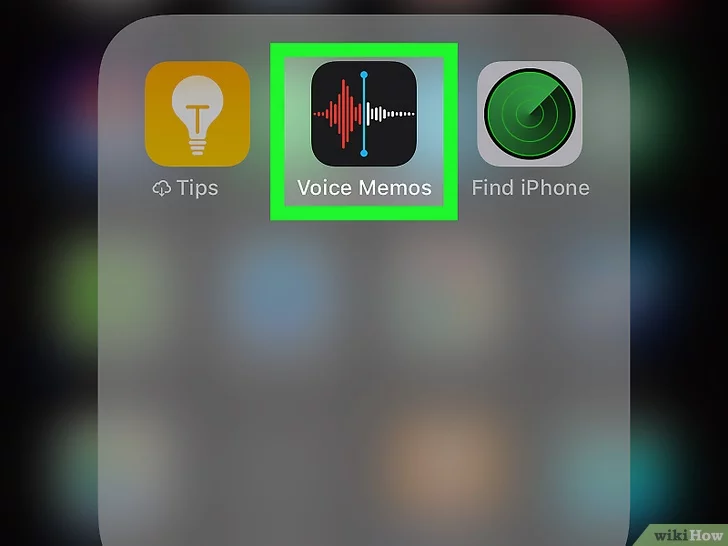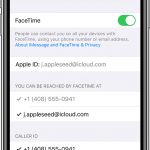FaceTime puede no ser la característica favorita de la mayoría de los fieles de Apple, pero aún así, la mayoría de ellos la usan con bastante regularidad. FaceTime funciona absolutamente bien en la mayoría de los casos. Últimamente, pocos usuarios se han quejado de que a veces no hay audio cuando usan la aplicación. Esta característica viene instalada en tu dispositivo Apple, y por lo tanto es posible que tengas que mirar más allá de la técnica de desinstalación/reinstalación para resolver este problema.
Micrófono silenciado:
Los errores humanos son inevitables sin importar la aplicación o la función que se utilice. La probabilidad de un micrófono silenciado durante una llamada FaceTime es bastante alta. Podría suceder si la persona en el otro extremo de FaceTime silenciara por error su micrófono (al tocar inadvertidamente el icono del micrófono).
La solución simple es pedirle a esa persona que compruebe si su micrófono no está silenciado. De la misma manera, si la otra persona no puede oír su voz, entonces puede haber cometido el mismo error y tendría que anular el silencio. Un micrófono silenciado cambia el color del icono a blanco en lugar de gris.
Compruebe el volumen:
Al igual que con el micrófono, el problema de volumen es otra ocurrencia común durante una llamada de FaceTime. Debes asegurarte de que el volumen (o el volumen de tu conversor) no esté bajo o totalmente silenciado. En ese caso, sólo tienes que pulsar el botón de subir el volumen en el lado izquierdo de tu iPhone y también pedirle a tu interlocutor que haga lo mismo.
Señales bajas de Internet:
Aunque FaceTime no necesita una conexión a Internet de muy alta velocidad para funcionar, las señales de Wi-Fi o de datos móviles más bajas pueden causar problemas durante la llamada. La funcionalidad de Facetime (tanto el audio como el vídeo) depende de la conexión a Internet y, por lo tanto, cualquier fallo o interrupción de la conexión a Internet afectaría al rendimiento de la llamada de FaceTime.
Micrófono ocupado:
A veces, hay otra aplicación que conecta el micrófono de tu teléfono mientras intentas hacer una llamada FaceTime. Por ejemplo, si estuvieras usando aplicaciones de mensajería o de música y una llamada FaceTime llegara repentinamente, no tendrías la oportunidad de cerrar estas aplicaciones ya que tomarías la llamada instantáneamente. Como el micrófono está activado, la persona que llama no podrá oír tu voz. En ese caso, es posible que tengas que desconectar la llamada, cerrar las aplicaciones y volver a llamar.
A través de Ajustes:
Otra técnica de solución de problemas para no abordar el sonido en el FaceTime es comprobar la configuración de su dispositivo. Puedes hacerlo:
1. Ve a los ajustes de tu dispositivo.
2. Pulse sobre la opción General.
3. Ahora desplácese hacia abajo y localice la opción FaceTime . Tócalo.
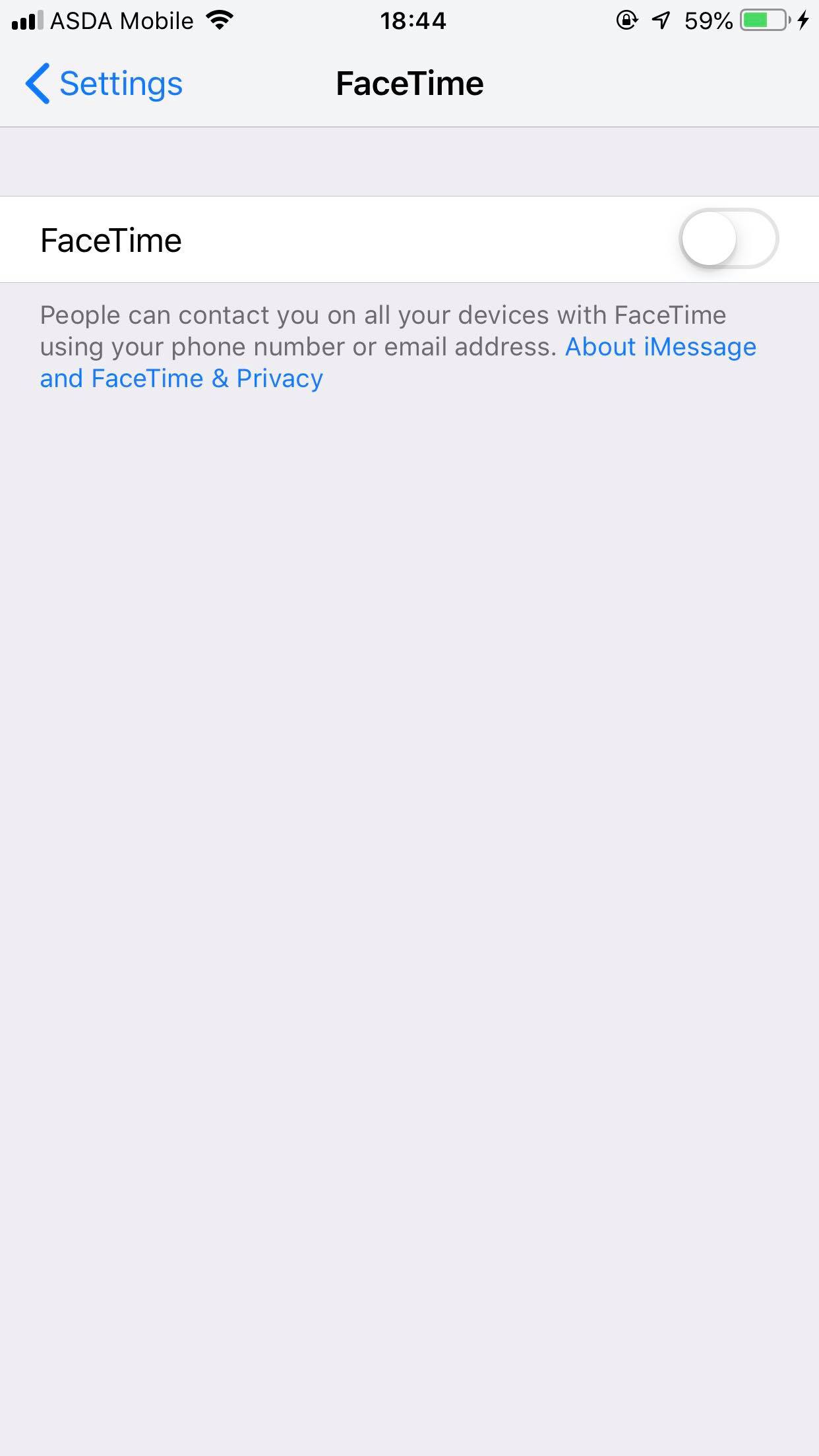
4. Deshabilitar el FaceTime durante unos segundos y luego habilitarlo de nuevo.
5. Ahora haz una llamada a FaceTime para ver si el asunto ha sido tratado.
Reiniciando el dispositivo:
Reiniciar el dispositivo es quizás la técnica más simple pero fructífera para abordar la mayoría de los problemas que ocurren en los dispositivos de Apple. Este fenómeno es difícil de entender, pero el reinicio ciertamente funciona como una varita mágica en la mayoría de los casos. Si no hay audio durante la llamada FaceTime, entonces desconecta la llamada instantáneamente. Cierra todas las aplicaciones y reinicia el dispositivo. También se recomienda que le pidas a tu interlocutor que haga lo mismo.
Actualización de iOS:
El no actualizar el dispositivo incluso cuando la actualización está disponible da lugar a muchos problemas. La idea de la actualización del software es abordar los errores y problemas que afectan al rendimiento del dispositivo y las aplicaciones. FaceTime es una función incorporada y su rendimiento depende directamente del iOS. Por esta misma razón, vale la pena actualizar al último sistema operativo disponible para tu dispositivo, si está disponible. Además, es posible que también tengas que avisar de lo mismo a la persona con la que te conectes a través de FaceTime.
Restaure el dispositivo a la configuración de fábrica:
Por mucho que aborrezcas este método, sigue siendo tu última opción para abordar los problemas, incluyendo los de FaceTime. Es uno de los métodos tediosos y por lo tanto sólo debes probarlo si todos los demás métodos fallan. En primer lugar, es absolutamente imperativo crear una copia de seguridad de iCloud antes de seguir adelante.
Una vez que hayas creado la copia de seguridad de iCloud, puedes probar estos dos métodos para restaurar tu teléfono:
Borra todo el contenido y la configuración:
1. Ve a los ajustes de tu dispositivo.
2. Pulse sobre la opción General.
3. A continuación, desplácese hacia abajo hasta la parte inferior de la pantalla y pulse Reiniciar. 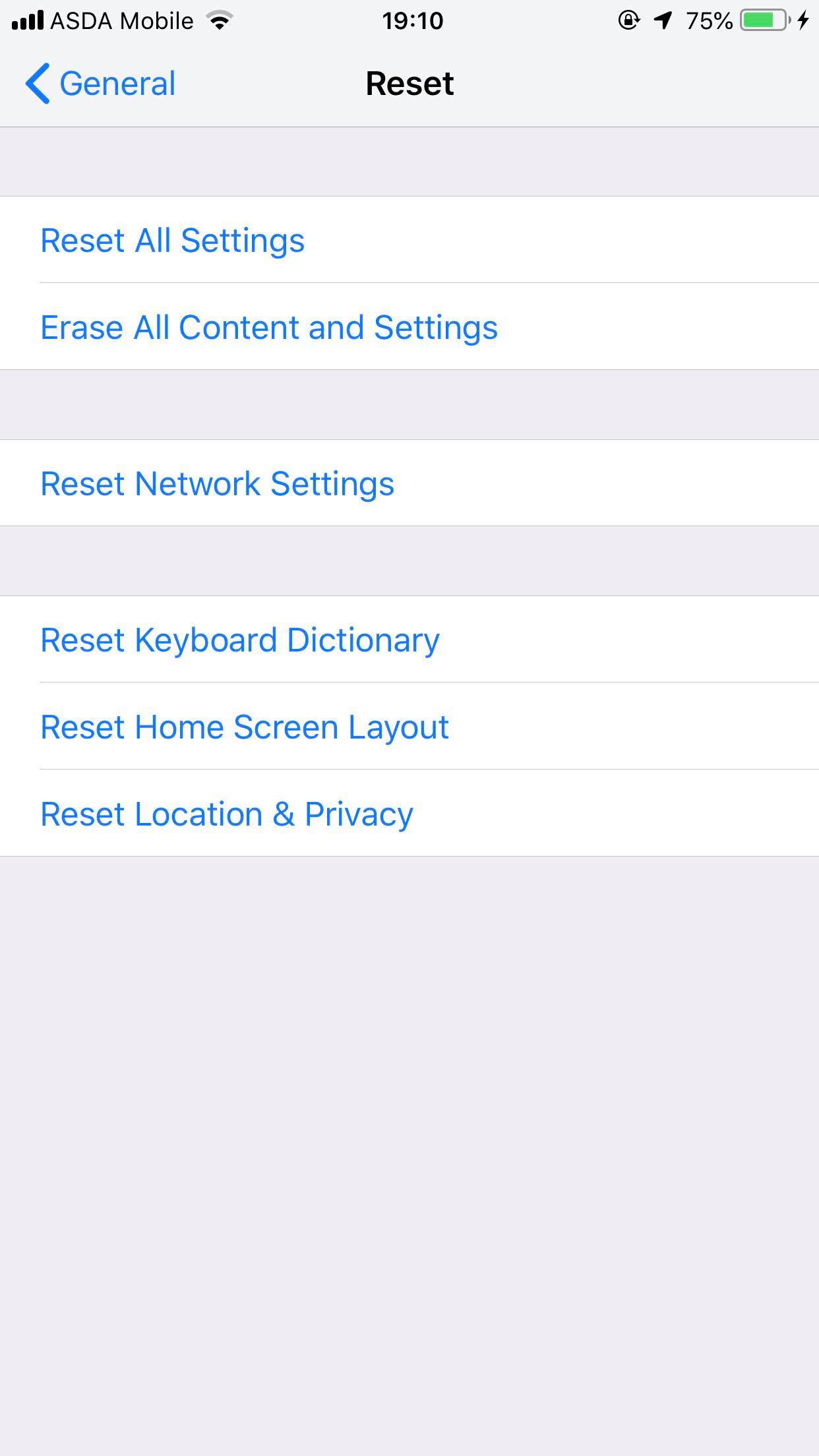
4. Ahora pulse la opción Erase All Content and Settings , proporcione la contraseña de su dispositivo y deje que termine el procedimiento.
A través de iTunes:
1. Conecta tu dispositivo a iTunes a través de un cable de carga.
2. iTunes reconocerá automáticamente tu dispositivo.
3. Una vez reconocido el dispositivo, localice la opción Resumen en su iTunes. Estará en el menú desplegable.
4. Ahora pulse la opción Restaurar en la ventana emergente.
5. Reponga el dispositivo durante 15-20 minutos para que el proceso pueda completarse.